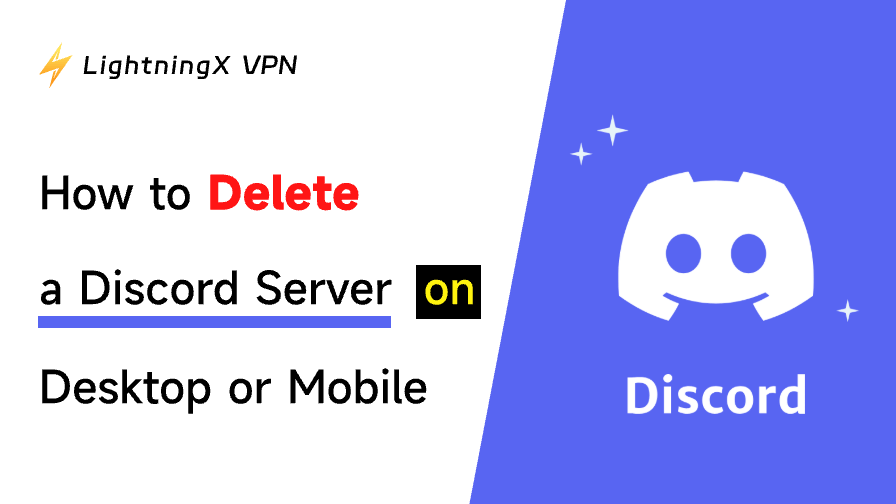Si quieres eliminar un servidor de Discord, el proceso es relativamente sencillo, pero ten en cuenta que es permanente. Una vez eliminado, todos tus canales, mensajes, roles y datos se perderán para siempre. A continuación, te ofrecemos una guía paso a paso sobre cómo eliminar un servidor de Discord en el ordenador o en el móvil.
Cómo eliminar un servidor de Discord en el ordenador
Eliminar un servidor en Discord es una acción permanente e irreversible. Si no quieres perder todos los datos, es recomendable que primero hagas una copia de seguridad. Por ejemplo, puedes guardar los mensajes o archivos importantes del servidor antes de dar el paso definitivo de eliminarlo.
Paso 1: Abre Discord e inicia sesión
- Inicia la aplicación de escritorio de Discord o abre la aplicación web de Discord (https://discord.com/) en tu navegador.
- Inicia sesión en Discord con tus credenciales.
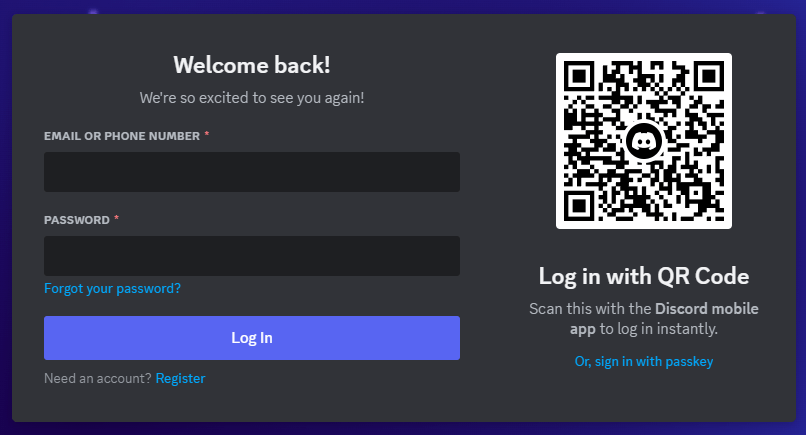
Paso 2: Selecciona el servidor que deseas eliminar
Una vez que hayas iniciado sesión, busca el servidor que deseas eliminar en la barra lateral izquierda. Haz clic en el icono del servidor para seleccionarlo.
Paso 3: Abre la configuración del servidor
Una vez dentro del servidor, haz clic en la flecha desplegable situada junto al nombre del servidor en la parte superior de la lista de canales. Se abrirá un menú con varias opciones de configuración del servidor. En este menú, haz clic en «Configuración del servidor».
Paso 4: Ve a «Eliminar servidor»
En el menú de configuración del servidor, desplázate hacia abajo y haz clic en la opción «Eliminar servidor». Normalmente se encuentra en la sección «Descripción general». Discord te pedirá que confirmes que realmente deseas eliminar el servidor.
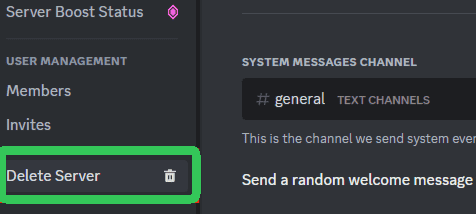
Paso 5: Confirma la eliminación
Discord te pedirá que verifiques que eres el propietario del servidor. Introduce el nombre de tu servidor y la contraseña de tu cuenta para confirmar que estás eliminando el correcto. Vuelve a hacer clic en el botón «Eliminar servidor». Una vez confirmado, tu servidor se eliminará de forma permanente.
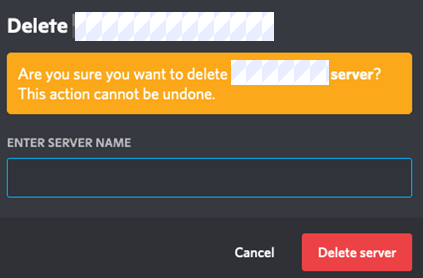
Notas importantes:
- Si no eres el propietario del servidor o no tienes los permisos necesarios, no podrás eliminarlo. Solo el propietario del servidor tiene autoridad para eliminar un servidor de Discord.
- Los servidores de Discord eliminados no se pueden restaurar.
Leer también: Mejores servidores de Discord para juegos, tecnología, entretenimiento
Cómo eliminar tu servidor de Discord en el móvil
Eliminar un servidor de Discord en el móvil (iPhone o Android) implica pasos similares a los de la versión de escritorio, pero con algunas diferencias en la navegación. A continuación te explicamos cómo eliminar un servidor en Discord utilizando tu teléfono.
Paso 1: Abre la aplicación Discord
Abre la aplicación Discord en tu dispositivo móvil e inicia sesión si aún no lo has hecho.
Paso 2: Selecciona el servidor que deseas eliminar
Busca el servidor que deseas eliminar en la barra lateral izquierda. Tócalo para entrar en el servidor.
Paso 3: Abre la configuración del servidor
En la parte superior de la pantalla, verás el nombre del servidor. Toca el nombre del servidor para abrir el menú de configuración del servidor.
Paso 4: Elimina el servidor de Discord
Desplázate hacia abajo hasta la parte inferior del menú de configuración hasta que encuentres la opción «Eliminar servidor». Tócala y Discord te pedirá que confirmes la acción de eliminación.
Paso 5: Confirma la eliminación
Al igual que en la versión de escritorio, Discord te pedirá que introduzcas el nombre del servidor para asegurarse de que estás eliminando el servidor correcto. Una vez que hayas introducido el nombre, pulsa «Eliminar servidor» para finalizar el proceso. Tu servidor se eliminará de forma permanente y esta acción no se puede deshacer.
Consejo:
Si quieres utilizar una VPN para Discord para acceder a servidores bloqueados por región o cifrar tus comunicaciones en Discord, puedes probar LightningX VPN. Esta VPN ofrece más de 2000 servidores en más de 70 países. Es compatible con Windows, Mac, Android, iOS, Linux, TV, Chrome, Firefox, Edge, etc. Es rápida, estable y fácil de usar. Utiliza esta VPN para desbloquear cualquier aplicación o sitio web de todo el mundo ahora mismo.
Consideraciones importantes antes de eliminar un servidor de Discord
Antes de precipitarse a eliminar su servidor de Discord, hay algunas cosas importantes que debe tener en cuenta. La eliminación de un servidor es permanente y perderá todos los datos asociados a él. Aquí tiene algunas consideraciones:
1. Haga una copia de seguridad de los datos de su servidor
Si hay alguna información, archivo o mensaje importante que desee conservar, asegúrese de hacer una copia de seguridad antes de continuar. Puedes guardar manualmente cualquier contenido importante o transferir roles, configuraciones y canales si piensas utilizarlos en un nuevo servidor.
2. Informa a tu comunidad
Si tu servidor de Discord tiene una comunidad activa, es buena idea informarles de tu decisión. Avísales con suficiente antelación para que puedan guardar cualquier contenido o tomar las medidas necesarias antes de que se elimine el servidor.
3. Considera otras opciones
Si estás pensando en eliminar tu servidor porque ya no está activo o porque quieres empezar de cero, quizá te interese considerar alternativas como archivar el servidor o transferir la propiedad a otro usuario. Discord te permite transferir la propiedad del servidor si ya no quieres gestionarlo, pero no quieres eliminarlo por completo.
Lee también: Los 10 mejores bots Discord: mejorar funcionalidad de servidor
Reflexiones finales
Ahora que sabes cómo eliminar un servidor en Discord, ya sea en el ordenador o en el móvil, puedes seguir los pasos necesarios cuando estés listo para decir adiós a tu servidor. Solo ten en cuenta que este proceso es permanente, así que asegúrate de que es la decisión correcta para ti y tu comunidad.